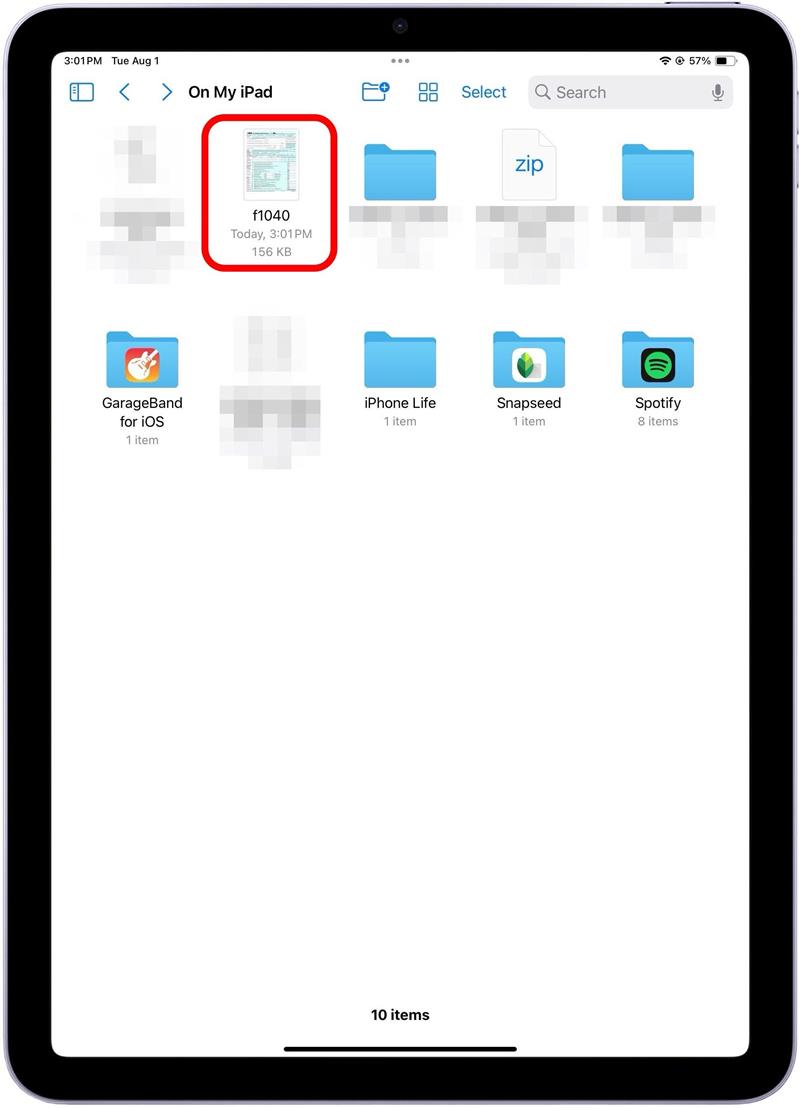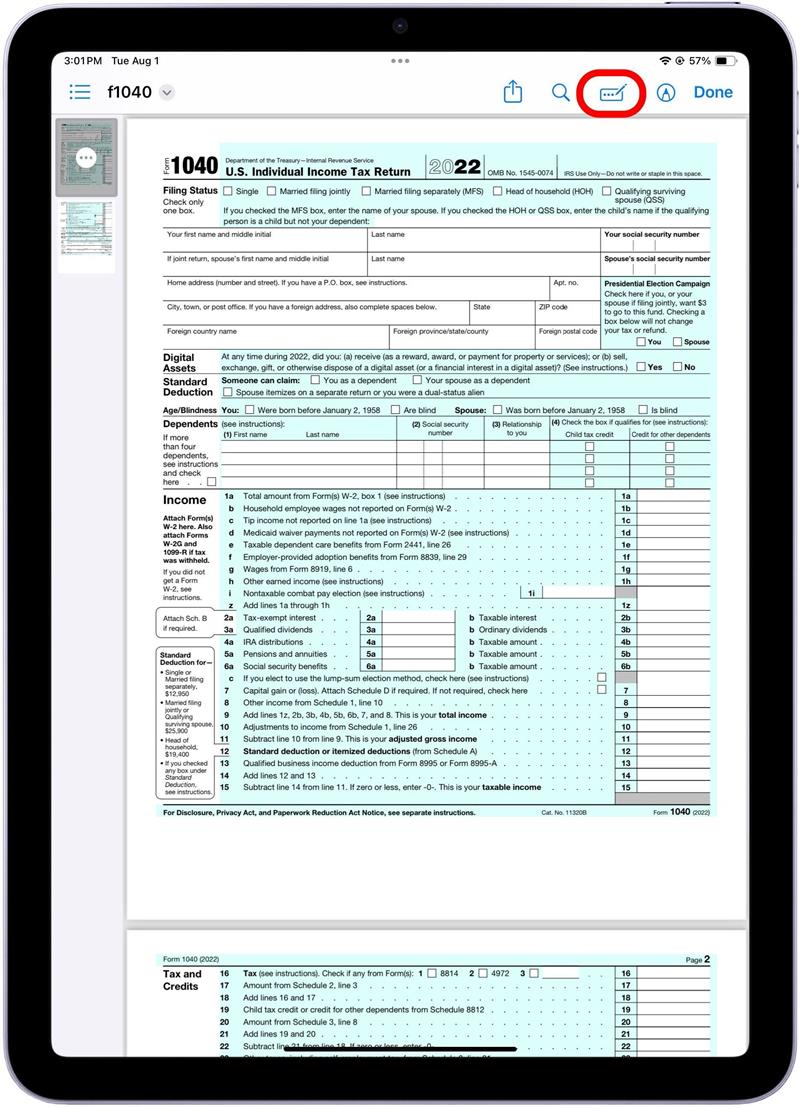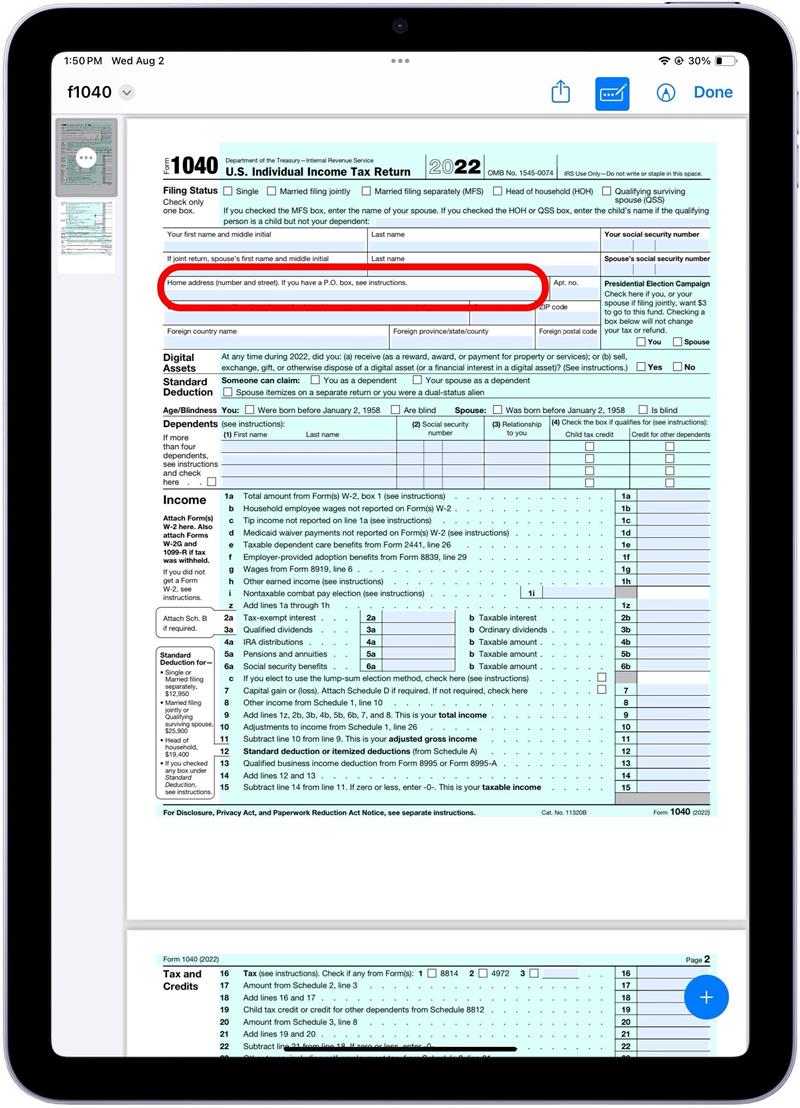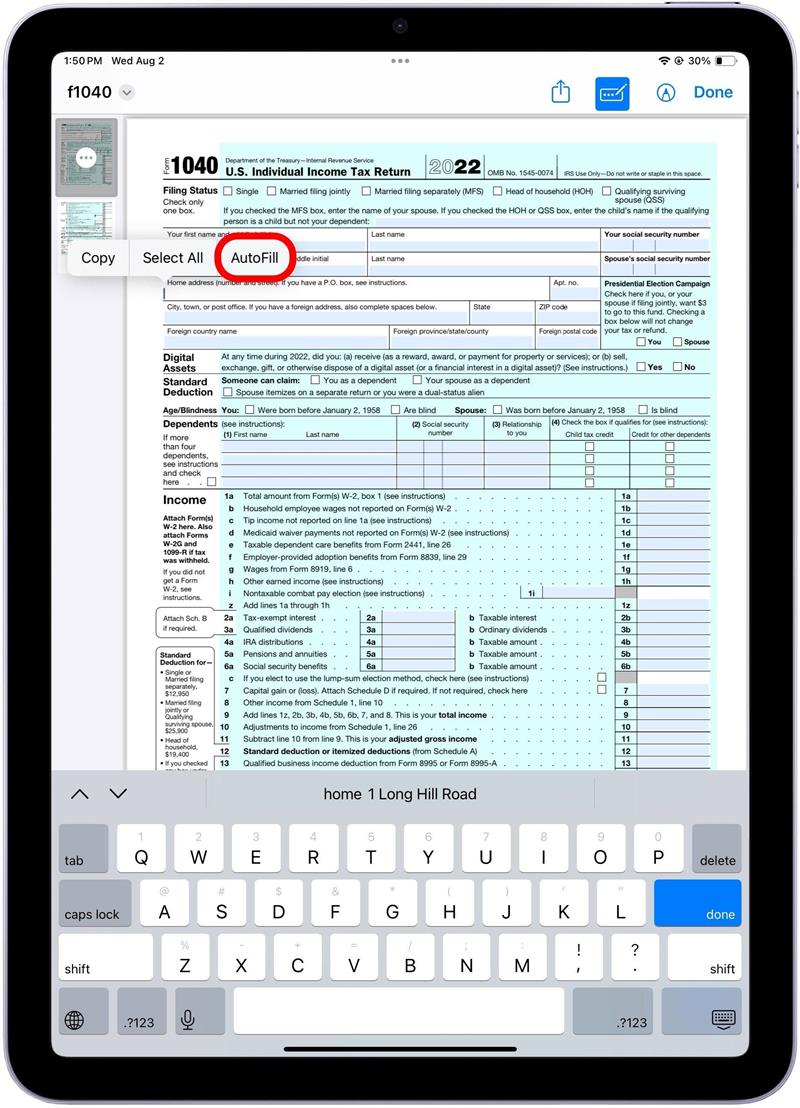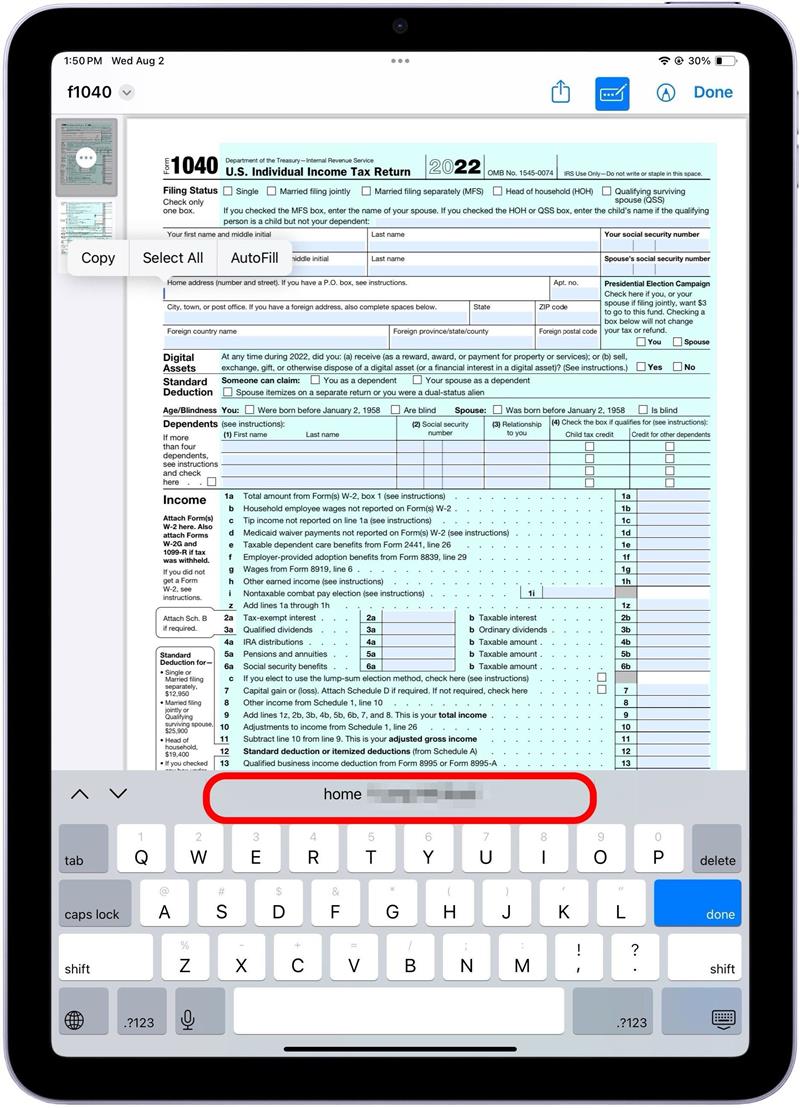Om du är som jag och använder en Apple Pencil för att fylla i en PDF-fil på en iPad blir din handstil allt sämre. Som tur är erbjuder iPadOS 17 Enhanced AutoFill där du kan välja din AutoFill-information för att fylla i saker som ditt namn och din adress utan att behöva skriva eller klottra in det. Det är enkelt när du bara vet hur man gör!
Varför du kommer att älska det här tipset:
- Spara tid genom att automatiskt ange namn, adress och kontaktuppgifter.
- Se till att alla dina formulär fylls i läsligt och konsekvent.
- Tryck aldrig på fel tangent och ange felaktig information av misstag.
Så här använder du Enhanced AutoFill i iPadOS 17
Systemkrav
Detta tips fungerar på iPads som kör iPadOS 17 eller senare. Ta reda på hur du uppdaterar till iPadOS 17.
Att fylla i en PDF-fil eller ett formulär på din iPad är något enklare än att göra det på din iPhones lilla skärm, men det innebär fortfarande sina egna utmaningar. Apple Pencil kan vara oprecis när du försöker skriva med den, vilket gör din handstil oläslig, och att skriva in information manuellt lämnar utrymme för stavfel som kan innebära mer pappersarbete längre fram för att korrigera. Med den nya funktionen Enhanced AutoFill i iPadOS 17 kan du nu välja information från ditt kontaktkort och få den inmatad automatiskt. För fler sätt som årets programuppdateringar kan göra ditt liv enklare, kolla in vårt kostnadsfria Dagens tips-nyhetsbrev.
 Upptäck din iPhones dolda funktionerFå ett dagligt tips varje dag (med skärmdumpar och tydliga instruktioner) så att du kan bemästra din iPhone på bara en minut om dagen.
Upptäck din iPhones dolda funktionerFå ett dagligt tips varje dag (med skärmdumpar och tydliga instruktioner) så att du kan bemästra din iPhone på bara en minut om dagen.
- Öppna en PDF eller ett formulär på din iPad.

- Tryck på ikonen Fyll i längst upp på skärmen.

- Tryck på ett inmatningsfält.

- Välj AutoFyll och välj vilken kontakt du vill fylla i automatiskt. Om det är du själv kan du hoppa över det här steget.

- Din kontaktinformation visas i förslagsrutan precis ovanför tangentbordet. Tryck på den för att ange den.

Och så är det klart! Tyvärr har AI ännu inte kommit så långt att den kan känna igen alla inmatningsfält och den information som ska följa med dem («Ditt förnamn och mellaninitial» var en alltför komplex fråga för mig), men det här ger dig åtminstone en början. Lycka till med att fylla i formulär!